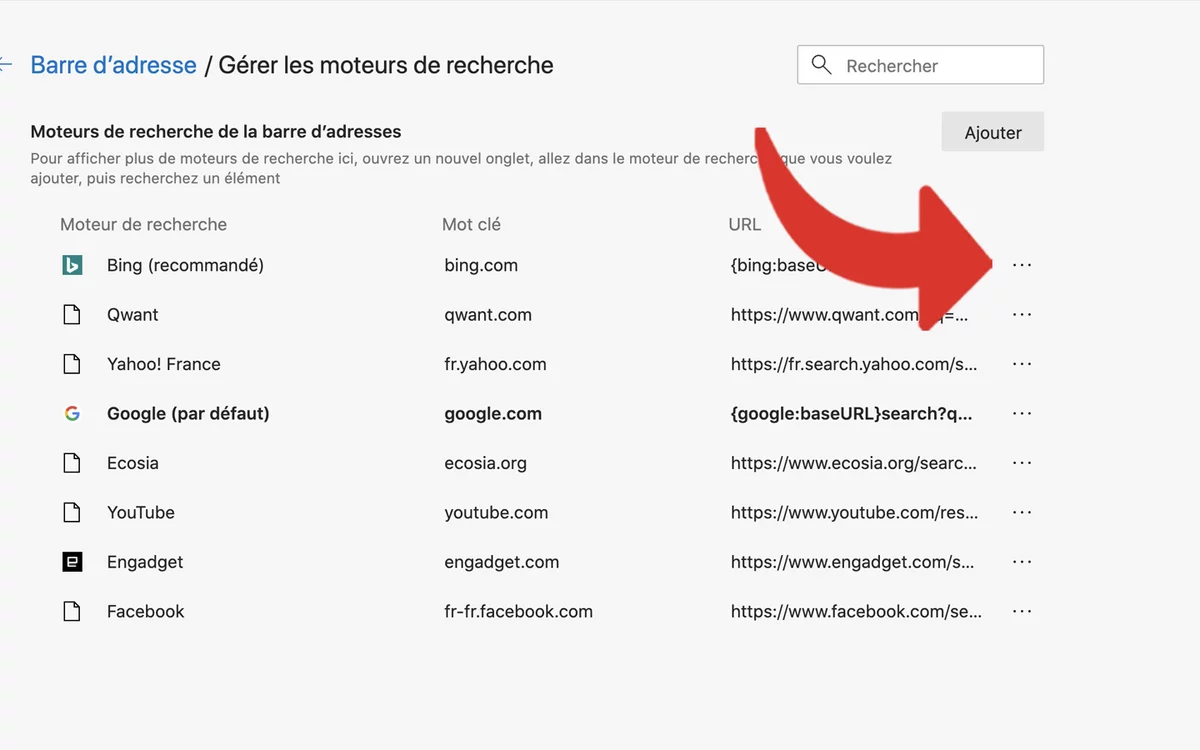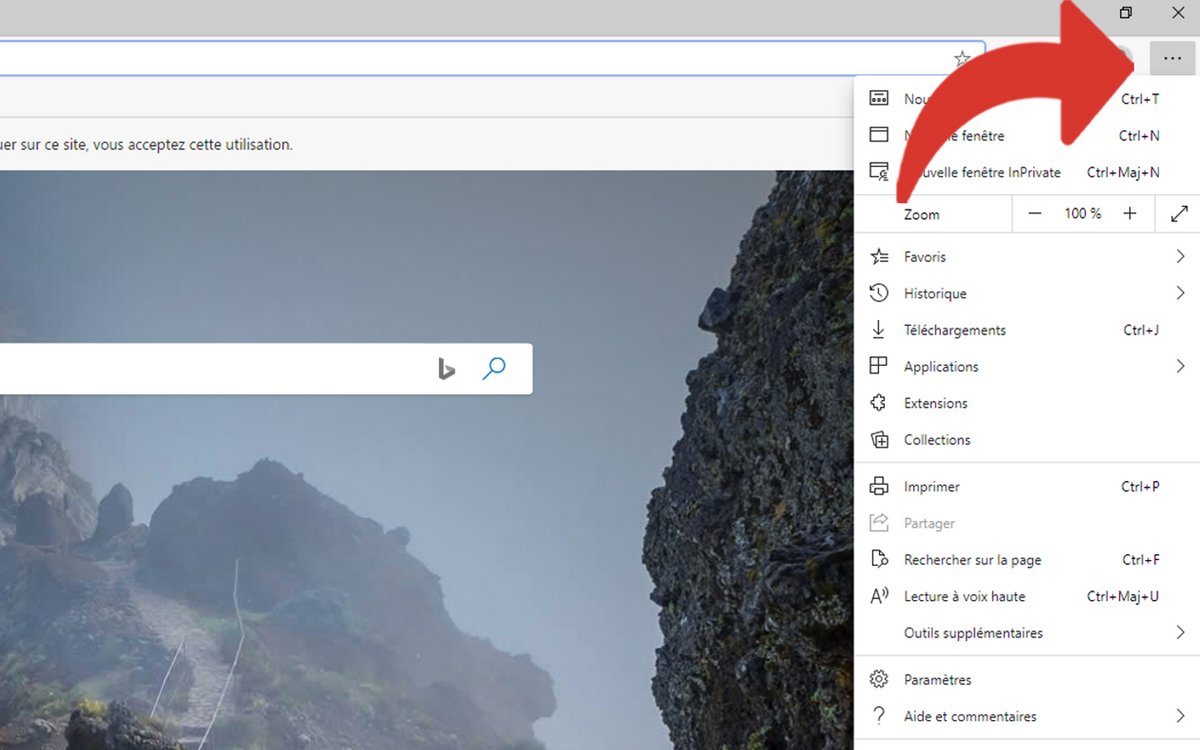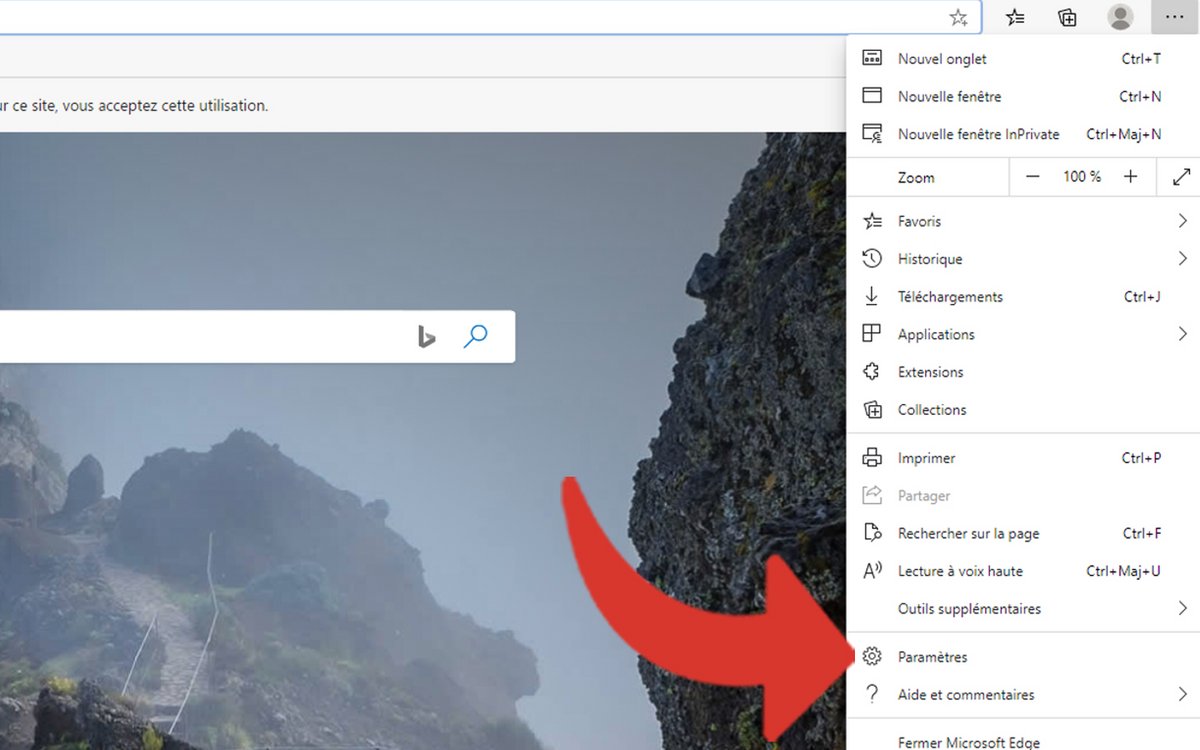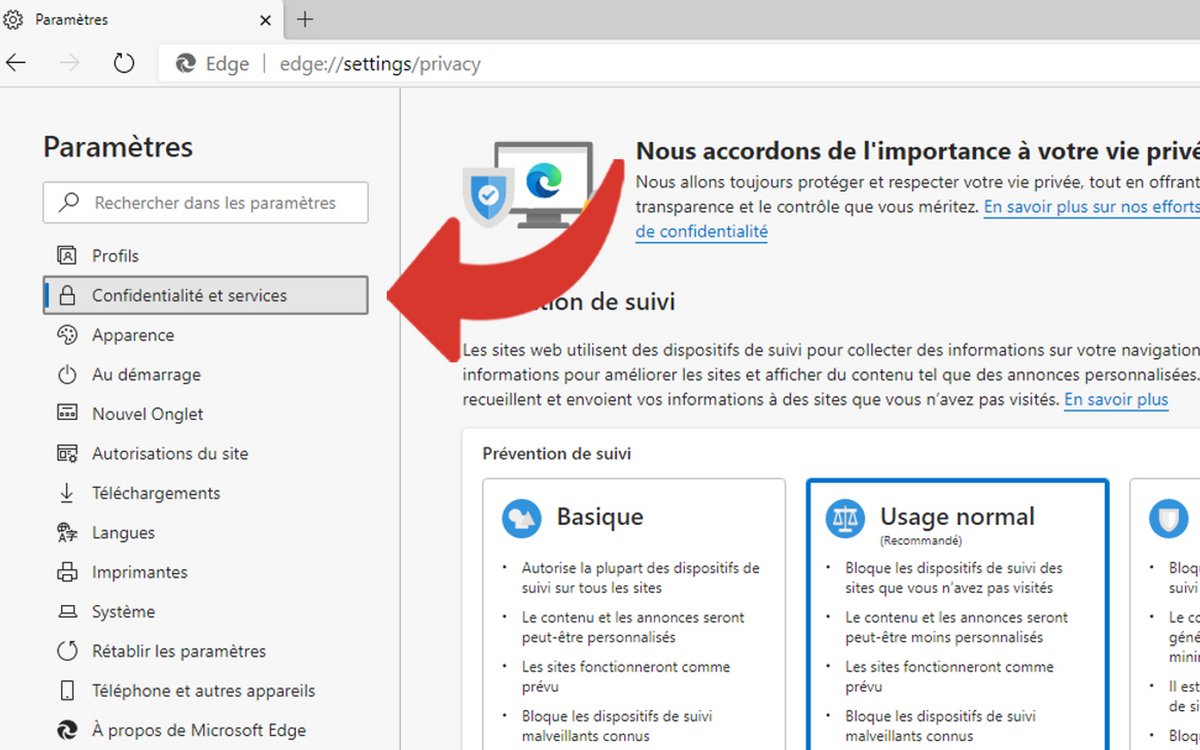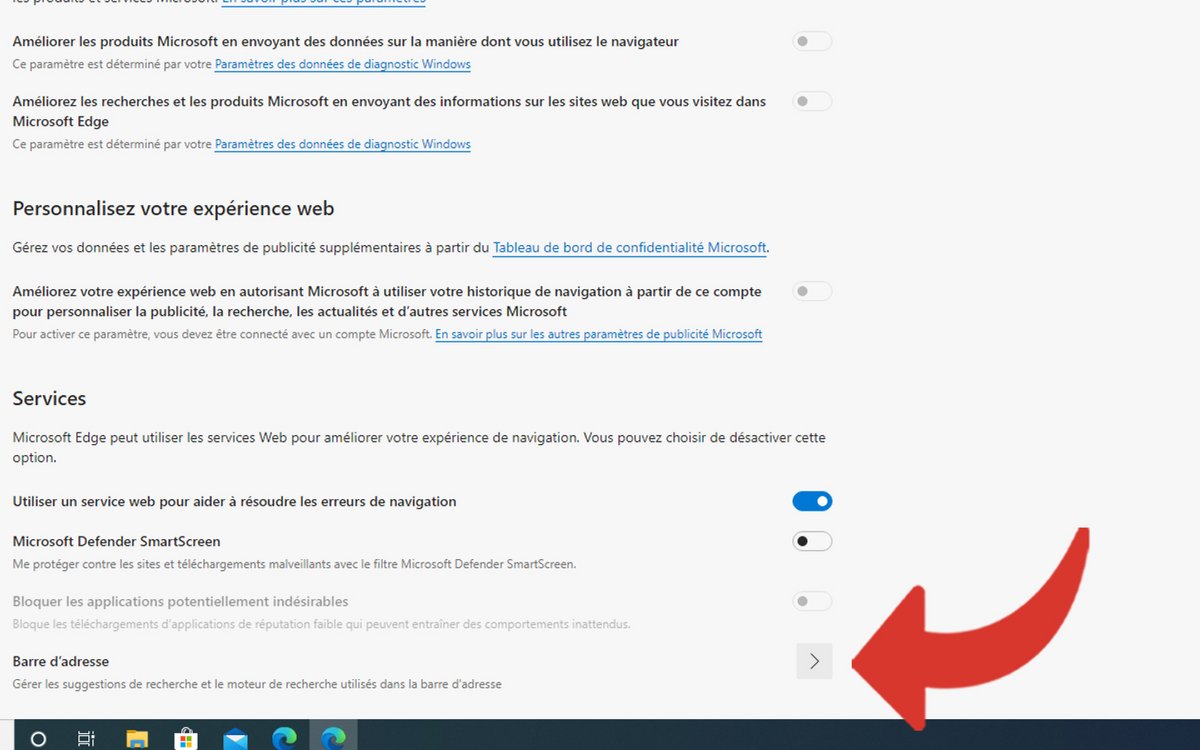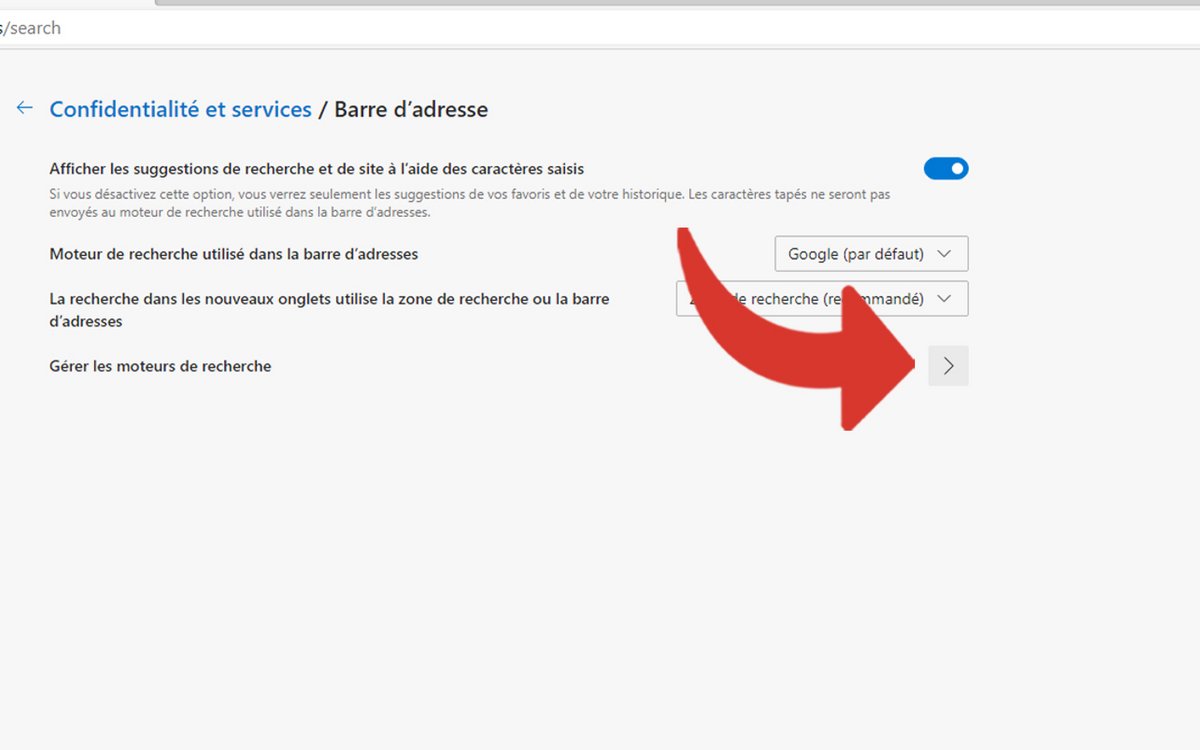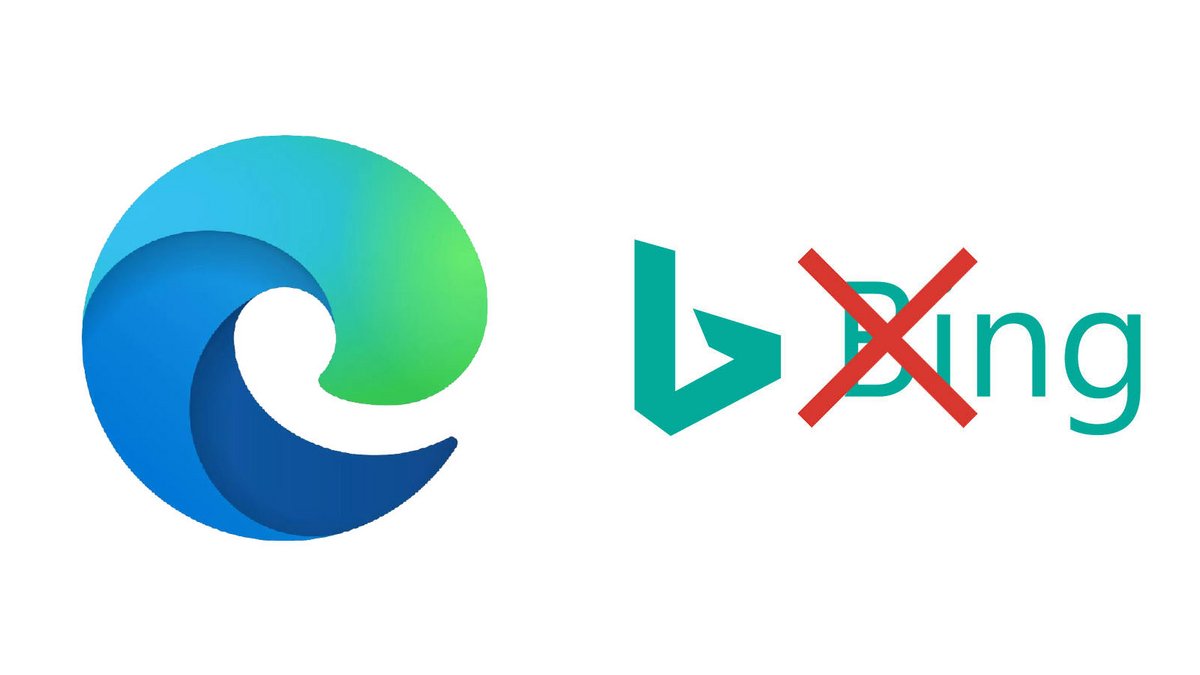
Với trình duyệt Edge của mình, Microsoft không thể tìm thấy cài đặt tốt hơn cho công cụ tìm kiếm của mình, Bing, nhưng bạn cũng có thể có thói quen của mình trên một hệ thống khác (ngẫu nhiên là Google). Edge cung cấp cho bạn sự lựa chọn và cho phép bạn tìm thấy công cụ tìm kiếm ban đầu của mình. Nó sẽ chỉ mất một vài giây và bạn sẽ được hiển thị các thủ tục.
Thật là một chặng đường dài đối với Microsoft Bing. Ra mắt cách đây hơn 10 năm, công cụ tìm kiếm này đã trở thành một nền tảng trưởng thành, đã thuyết phục được hàng triệu người dùng chống lại đối thủ Google. Rõ ràng là nhà xuất bản Mỹ sẽ tận dụng trình duyệt mới của mình để quảng cáo Bing thông qua giao diện.
Nhưng những người dùng lâu đời nhất có thói quen ăn sâu. Nếu bạn là người dùng trước đây của Google hoặc Yahoo Search, bạn sẽ khó học lại giao diện mới và cách thức mới để thực hiện nghiên cứu của mình. Hãy yên tâm, có thể xóa Bing khỏi thanh địa chỉ để tìm công cụ tìm kiếm yêu thích của bạn ở đó. Bằng cách làm theo hướng dẫn dưới đây của chúng tôi, bạn sẽ nhanh chóng tìm hiểu cách định cấu hình Edge đúng cách.
Xóa Bing khỏi Edge
- Nhấn nút ” … để mở menu Edge. Nó nằm ở bên phải của thanh địa chỉ.

- Sau đó bấm vào ” Cài đặt “.
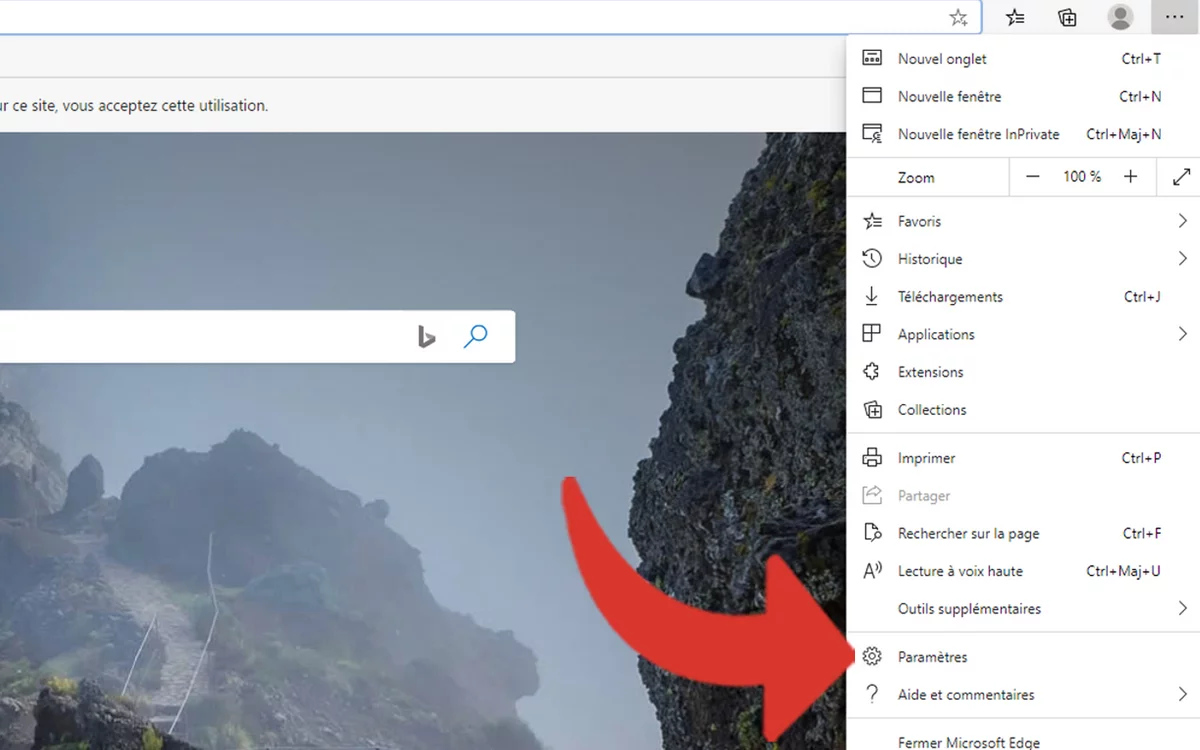
- Trong menu bên trái, nhấp vào tùy chọn ” Quyền riêng tư và Dịch vụ “.
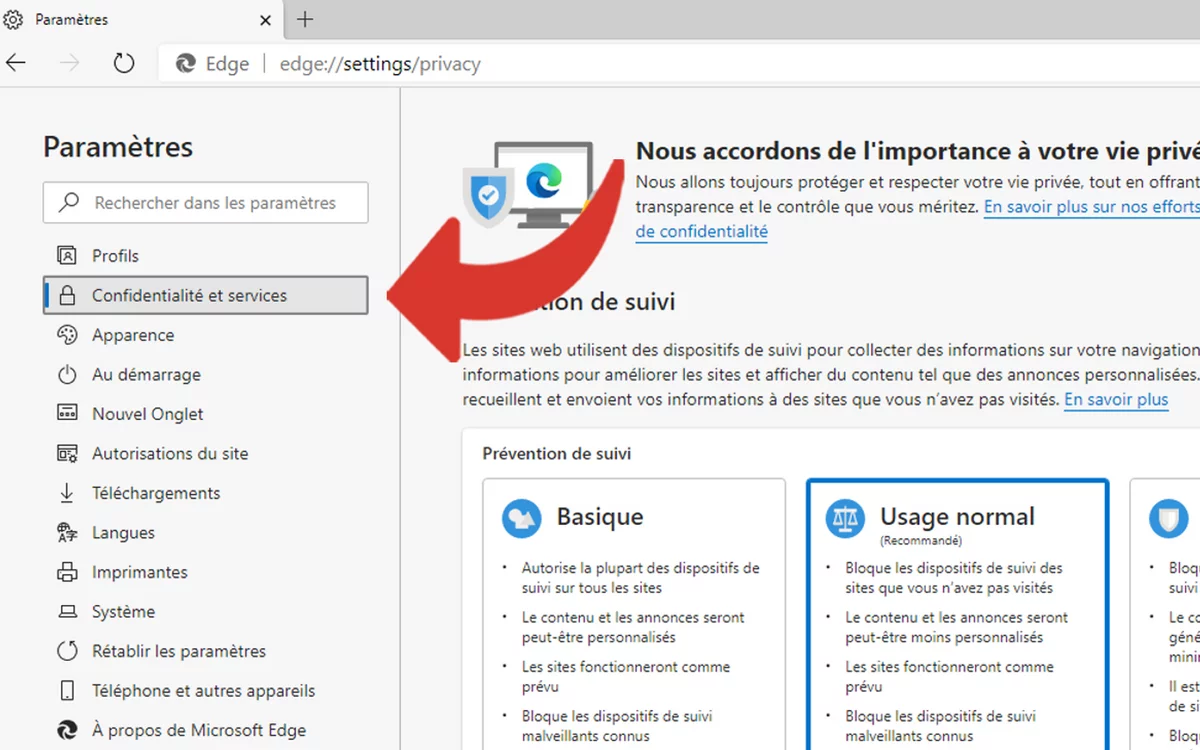
- Ở cuối trang, nhấp vào mũi tên nhỏ bên cạnh ” Thanh địa chỉ “.
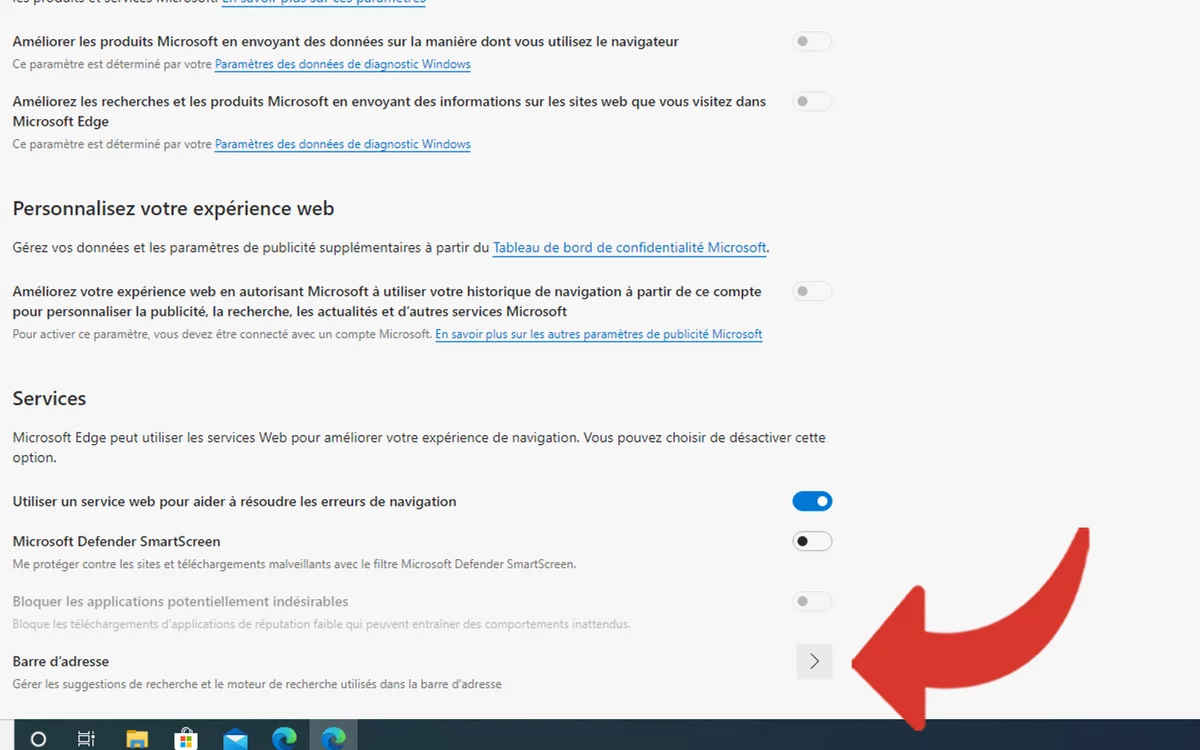
- Sau đó bấm vào ” Quản lý công cụ tìm kiếm “.

- Danh sách các công cụ được lưu trong Edge xuất hiện. Sau đó chọn Bing, bằng cách nhấp vào nút ” … bên phải của nó. Trong menu thả xuống xuất hiện, hãy nhấp vào ” Xóa “.